このチュートリアルへようこそ。ここでは、Adobe InCopy CCの編集者向け基本を説明します。InCopyは、InDesign内で直接テキストを編集できる強力なツールであり、レイアウトプログラム自体を開かなくても編集が可能です。これにより、編集者とデザイナー間の効率的なワークフローが促進されます。以下では、InCopyの主な使用領域、機能、制限、およびソフトウェアを最大限に活用するのに役立つ2つの基本的なワークフローが示されています。
主な知見
InCopyを使用すると、InDesignを必要とせずに効果的な修正を行うことができます。修正とレイアウトプロセスが並行して実行されるため、時間とリソースを節約できます。2つの主要なワークフローがあります。内部ワークフローと外部ワークフローです。内部ワークフローは、編集とデザインが同じオフィスで働くことを前提としており、外部ワークフローは外部での作業に適しています。
ステップバイステップガイド
1. InCopyの概要
InCopyを利用し始める前に、このソフトウェアがいつ、どのような場面で必要となるかを理解することが重要です。InCopyは、伝統的にPDFや紙で行われる長い校正段階を避けたい場合に特に便利です。InCopyを使用すると、InDesignを必要とせずに編集者がテキストを自ら編集できます。
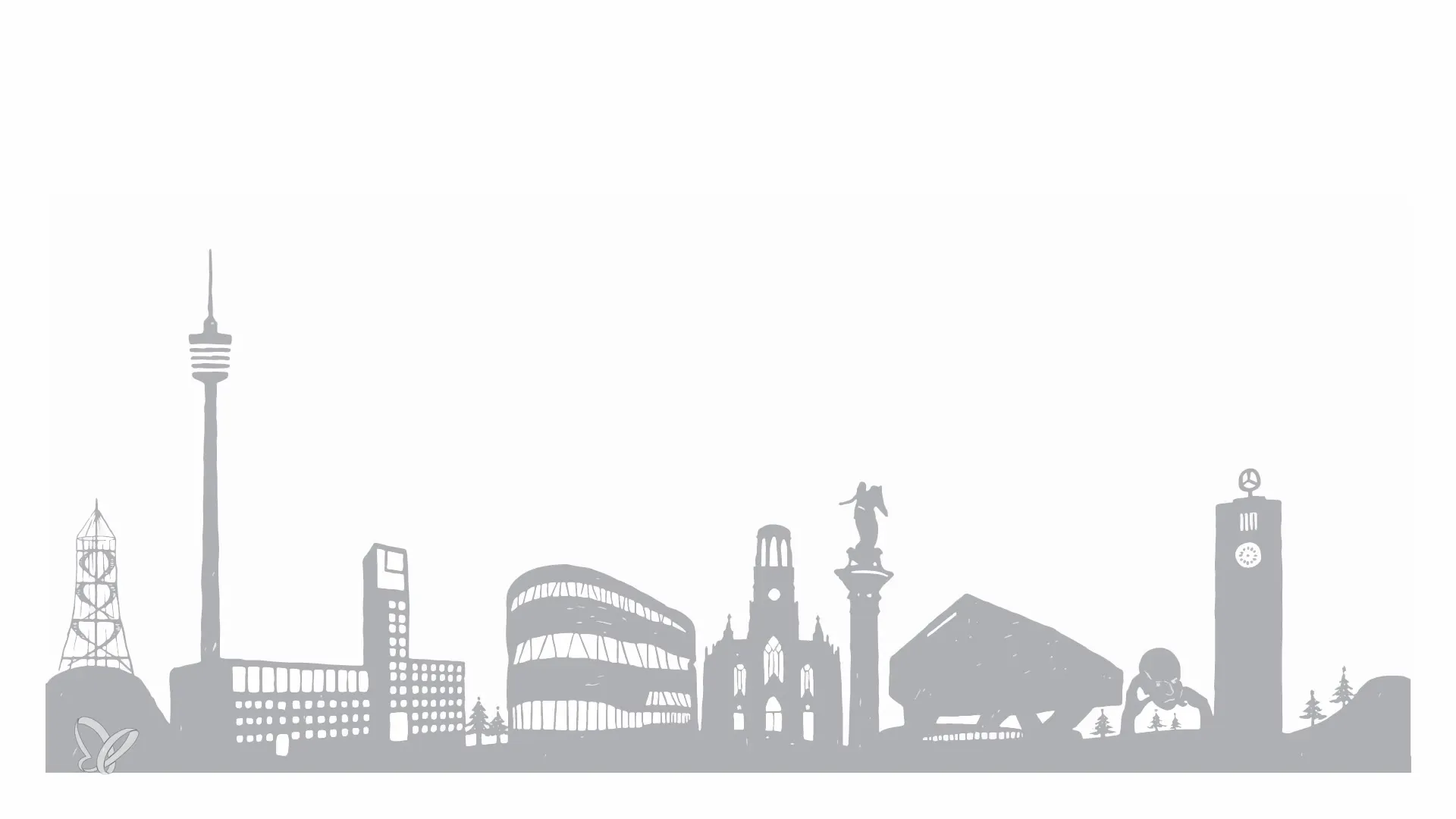
2. InCopyの機能
InCopyはしばしば簡略版のInDesignと呼ばれることがあります。というのも、ユーザーインターフェースや機能が非常に似ているからです。テキストおよび画像の内容を編集したり、フォーマット、テーブル、変更履歴などの適切な全ての機能にアクセスできます。
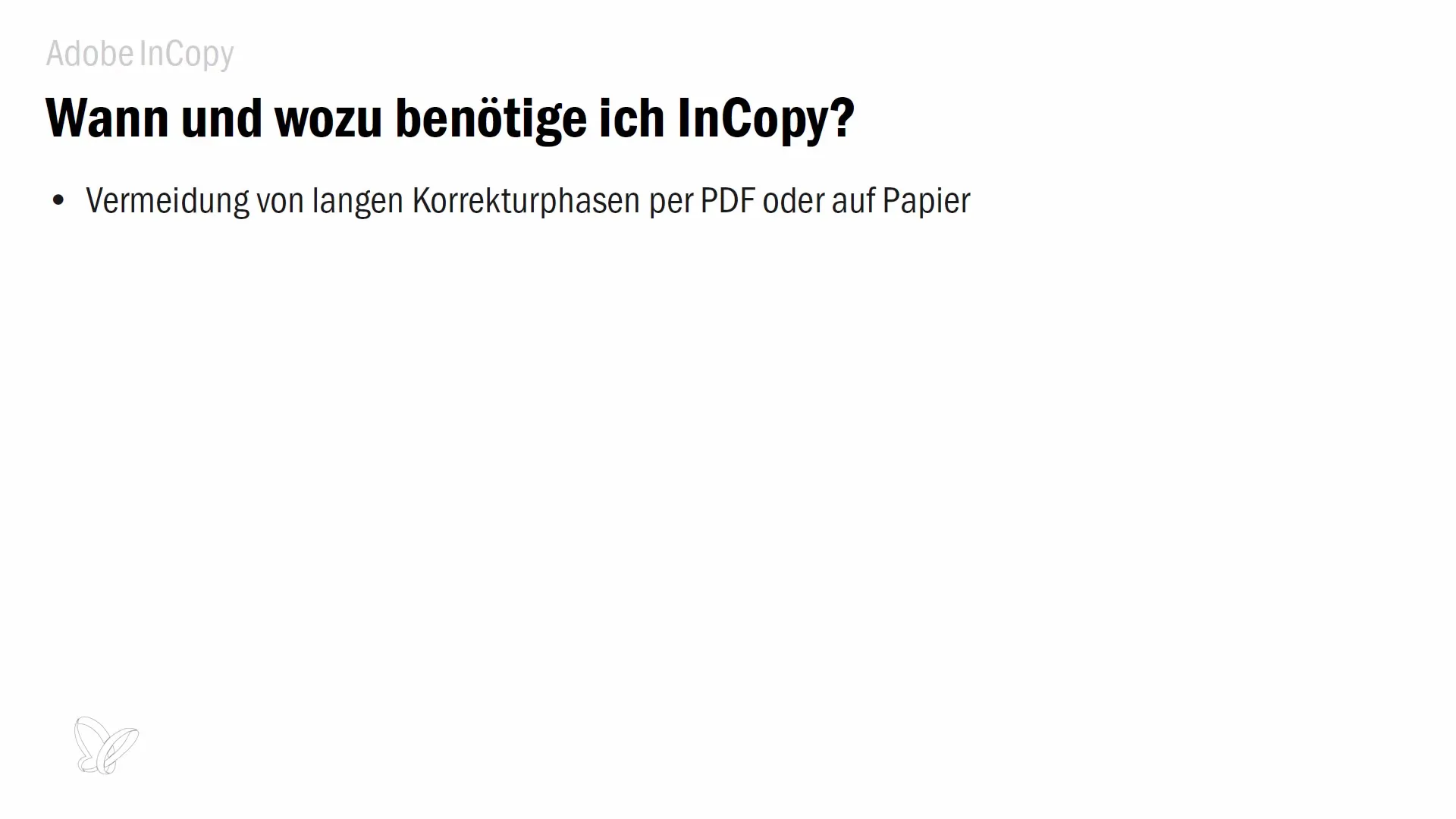
3. InDesignとInCopyを使用したワークフロー
ワークフローは、デザイナーがInDesignでレイアウトを作成し、InCopy用に必要なテキストをリリースすることから始まります。これは、テキストをInCopyファイルとしてエクスポートし、そのファイルをサーバーに保存することによって行われます。編集者は今やInCopyでレイアウトを見ることができ、リリースされたテキストを編集することができます。
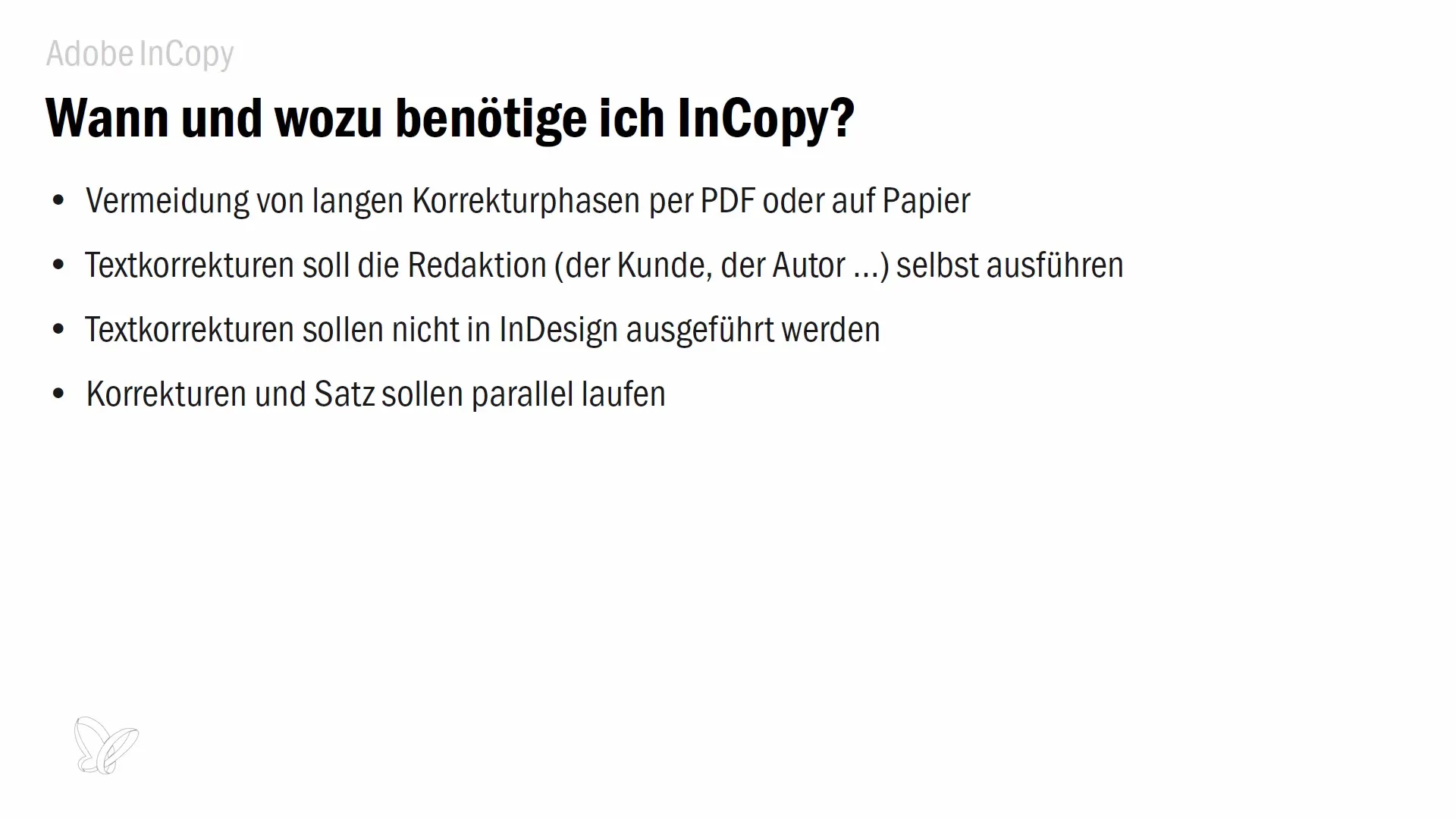
4. テキストのチェックアウトとチェックイン
ワークフローの重要な側面は、チェックアウトとチェックインの機能です。テキストを編集する場合は、チェックアウトする必要があります。これにより、他のユーザーによる同時の変更からコンテンツを保護し、あなたの編集が他者によって中断されることを防ぎます。
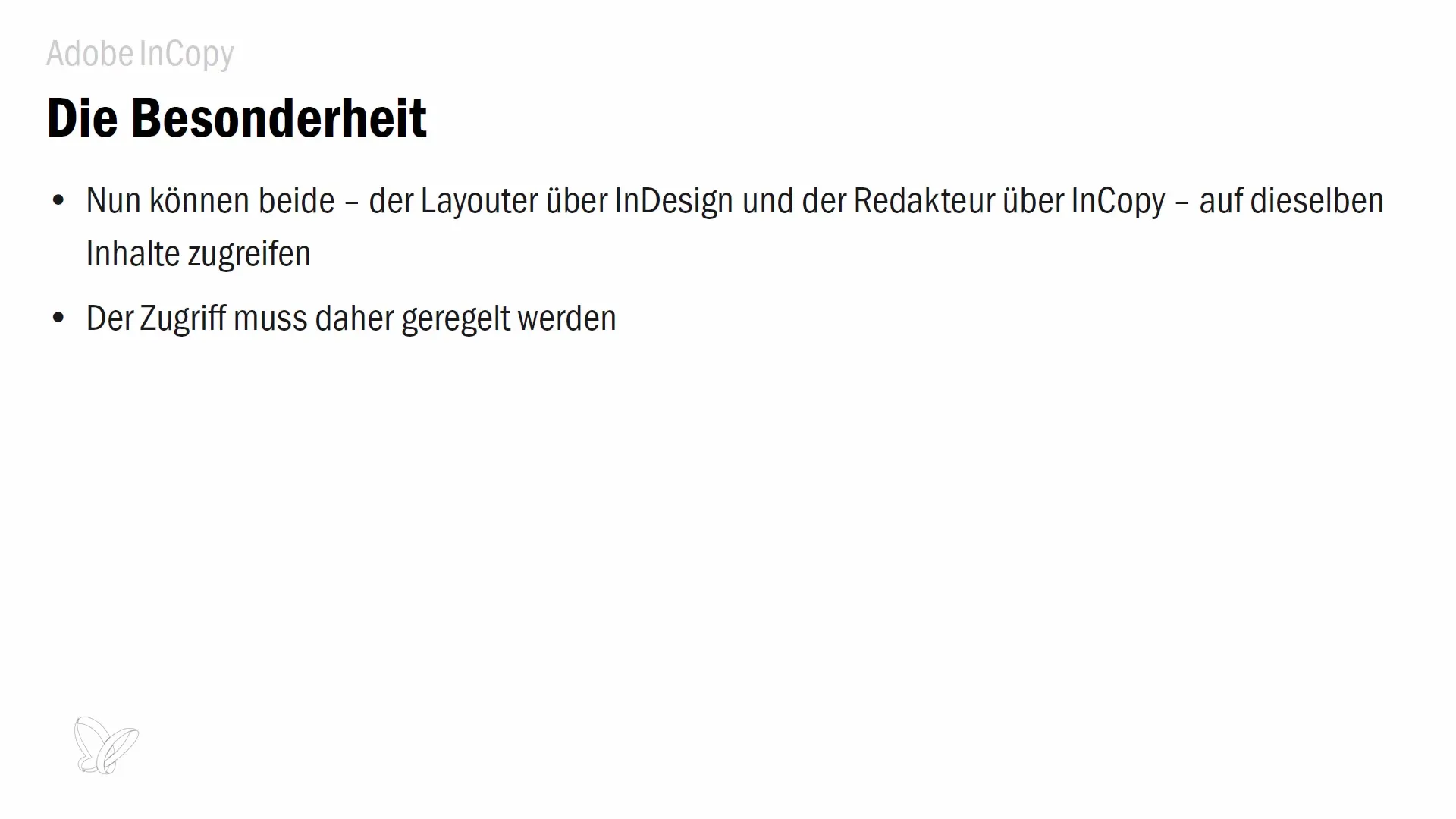
5. InCopyの可能性と制限
InCopyの制限を理解することが重要です。InCopyには枠を編集したり移動したりするためのツールがないため、それらの作業はできません。ただし、既存の枠内のテキストを編集し、フォーマットを行うことはできます。これにより、デザイナーがレイアウトを常に管理できるようになります。
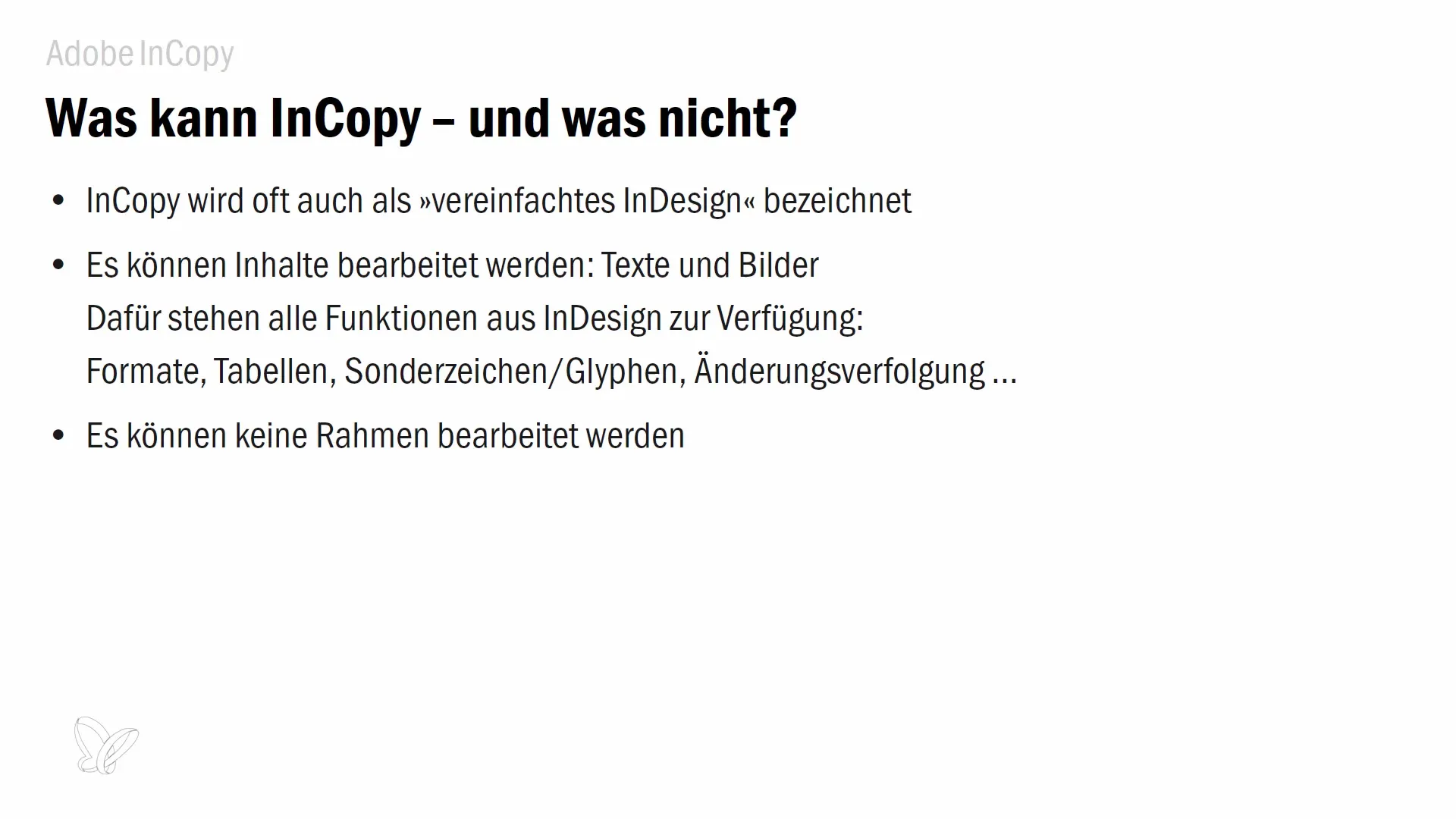
6. 内部ワークフローでの作業方法
内部ワークフローでは、デザインと編集が同一のオフィスで協力し、同じサーバーにアクセスできます。これにより、編集者はレイアウトをInCopy経由で直接開くことができ、デザイナーが作業中であっても問題ありません。
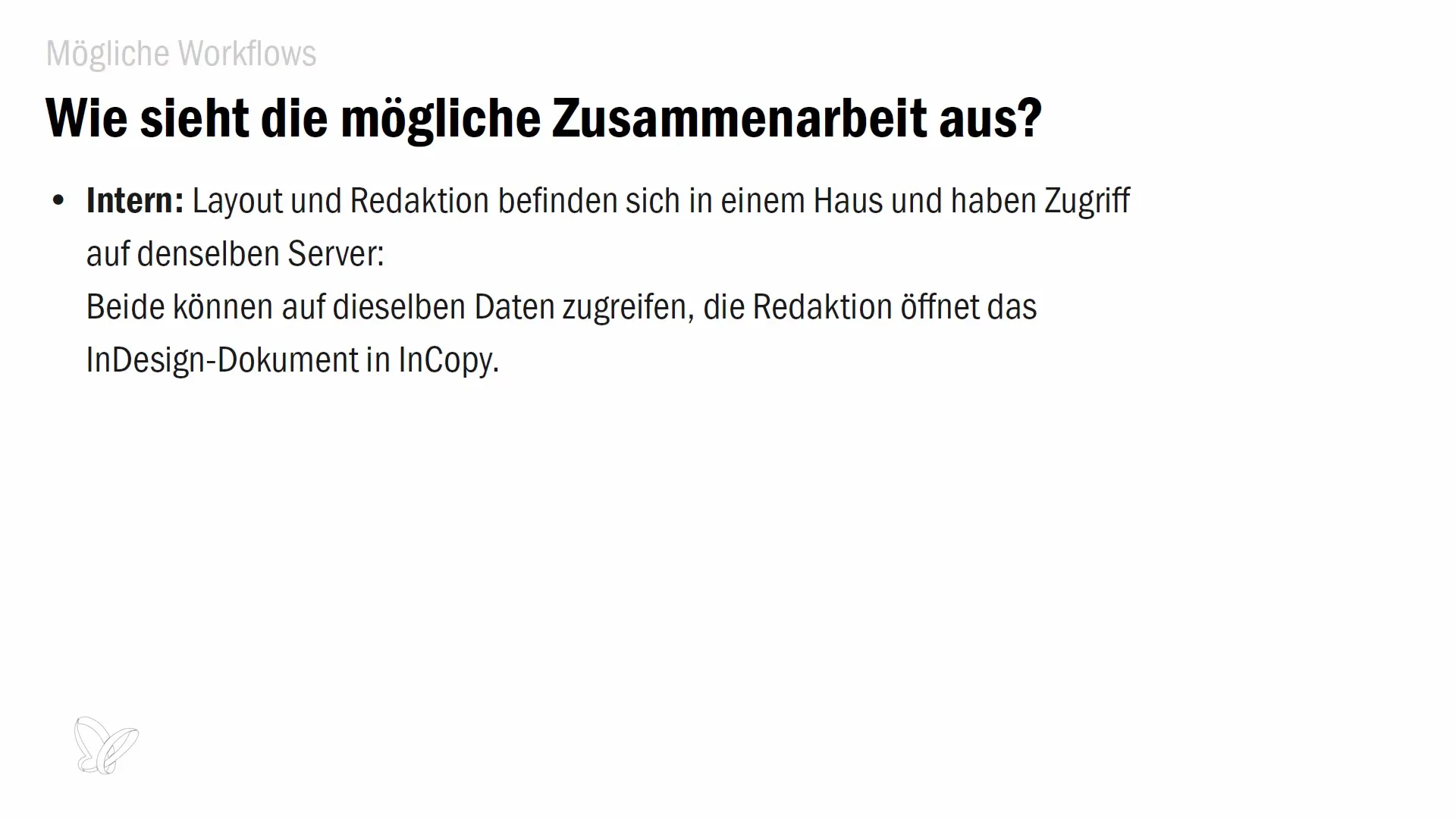
7. タスクを使用した外部協業
外部で作業する場合、デザイナーはInCopy向けにリリースされたエレメントをまとめたタスクを作成します。これらのタスクにはレイアウトも含まれ、それらは編集者に送信されます。場所が異なっていても、協力は効果的に行われます。
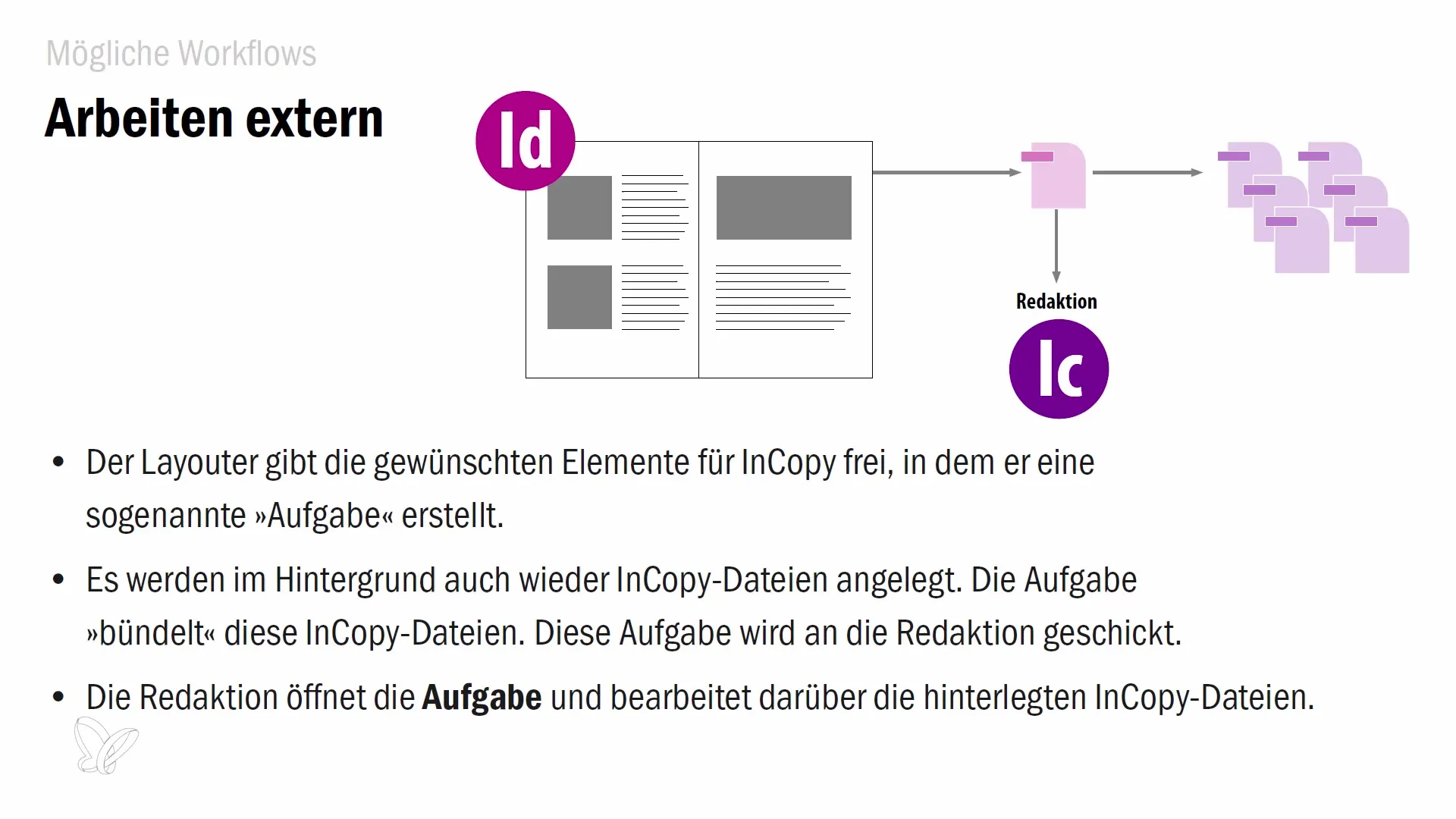
まとめ
このチュートリアルでは、Adobe InCopy CCの基本機能とワークフローを習得しました。InCopyは、InDesignと組み合わせて編集者が効率的に作業することを可能にする貴重なソフトウェアです。レイアウトと並行して修正を行うことで、時間を節約し、編集者とデザイナー間のコミュニケーションを向上させます。ソフトウェアを最大限に活用するために、内部と外部のワークフローを注意深く区別することを忘れないでください。
FAQ(よくある質問)
InCopyをInDesignと連携させる方法は?InDesignドキュメントで共有されたテキストを直接編集するためにInCopyを使用します。
InCopyでレイアウトの変更を行うことはできますか?いいえ、InCopyはテキストコンテンツの編集のみを許可しています。レイアウトの変更はInDesignで行う必要があります。
InCopyでのテキストのチェックアウトはどのように行いますか?変更を加える前にテキストをチェックアウトする必要があります。これにより、他のユーザーによる同時変更からコンテンツが保護されます。

